otg在手机里怎么打开华为 华为手机OTG功能设置方法
日期: 来源:贝斯特安卓网
OTG功能是一项非常实用的功能,可以帮助用户在手机上连接外部设备,比如U盘、键盘、鼠标等,对于华为手机用户来说,如何打开和设置OTG功能可能是一个比较常见的问题。在华为手机上打开OTG功能其实并不复杂,只需要按照一定的步骤进行设置就可以轻松实现。接下来我们就来看一下在华为手机上如何打开和设置OTG功能。
华为手机OTG功能设置方法
方法如下:
1.首先,打开手机【设置】,向下滑动页面,找到【系统】这一项点击进入。
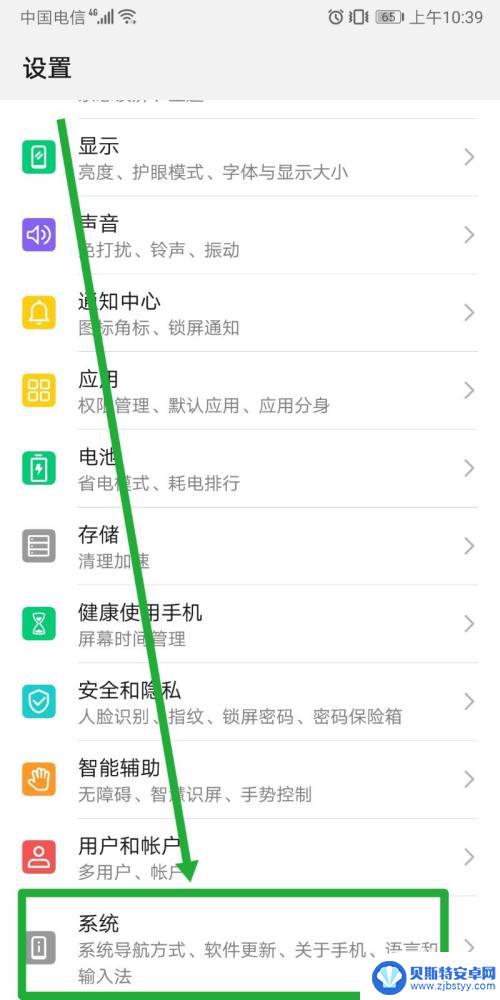
2.在【系统】设置页面有一个【开发人员选项】,点击进入。
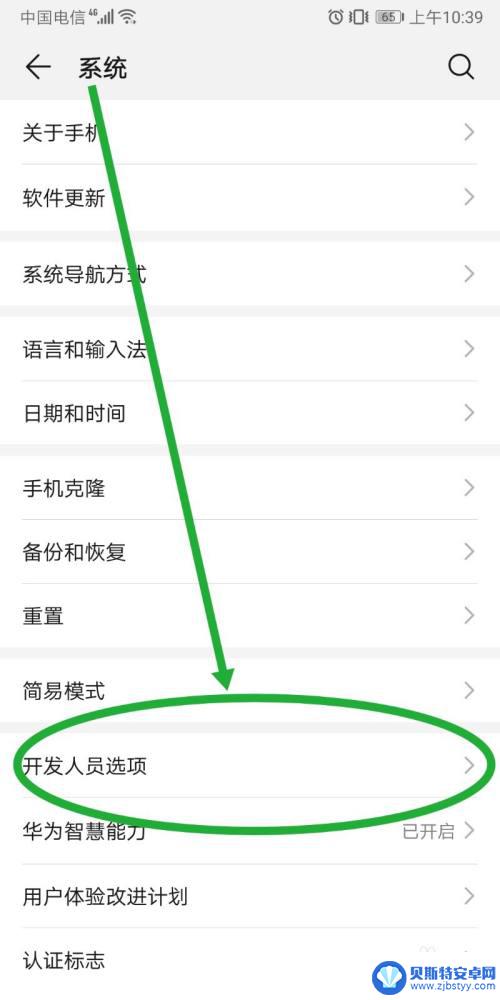
3.在【开发人员选项】--【调试】模块中,点击打开【USB调试】的开关。
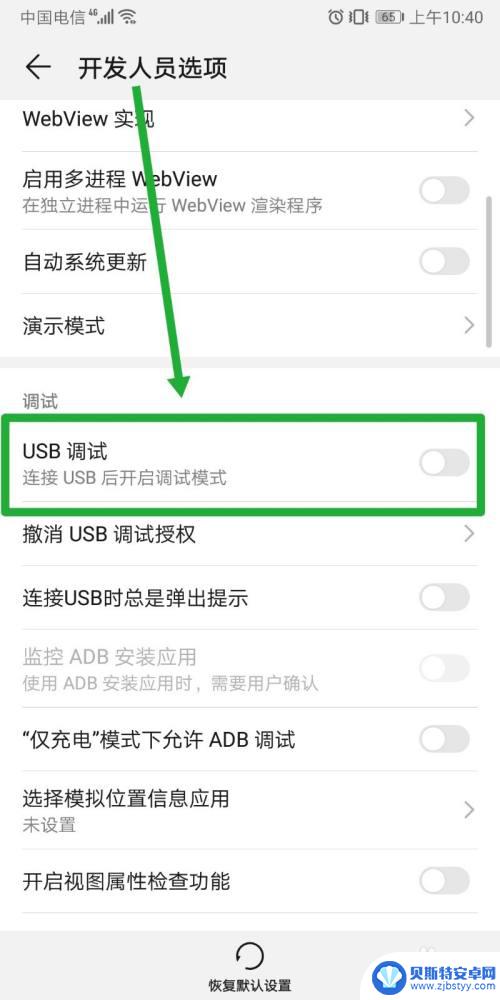
4.一般会弹出一个框,询问“是否允许USB调试”。点击【确定】,打开后就可以通过OTG线进行数据的传输。
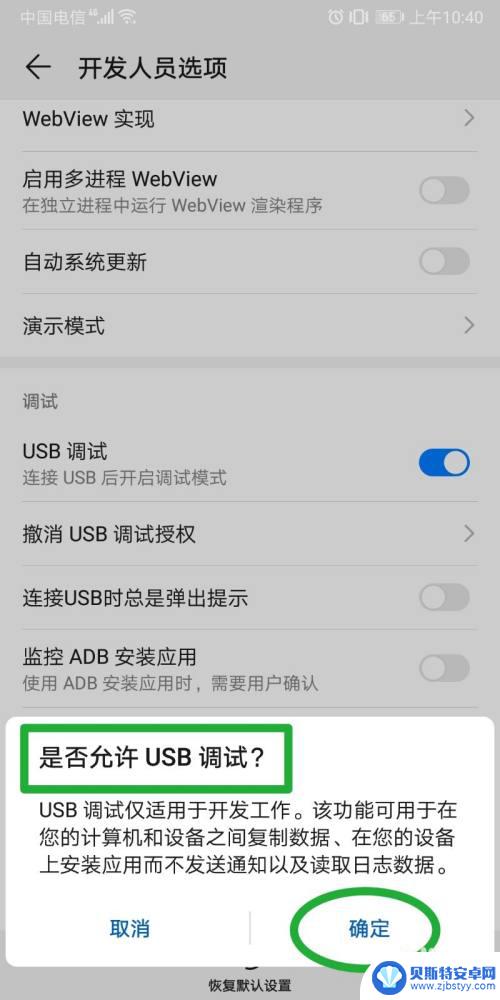
5.如果打开了USB调试后,依旧无法使用OTG功能。那么在【开发人员选项】中找到【选择USB配置】这一项。
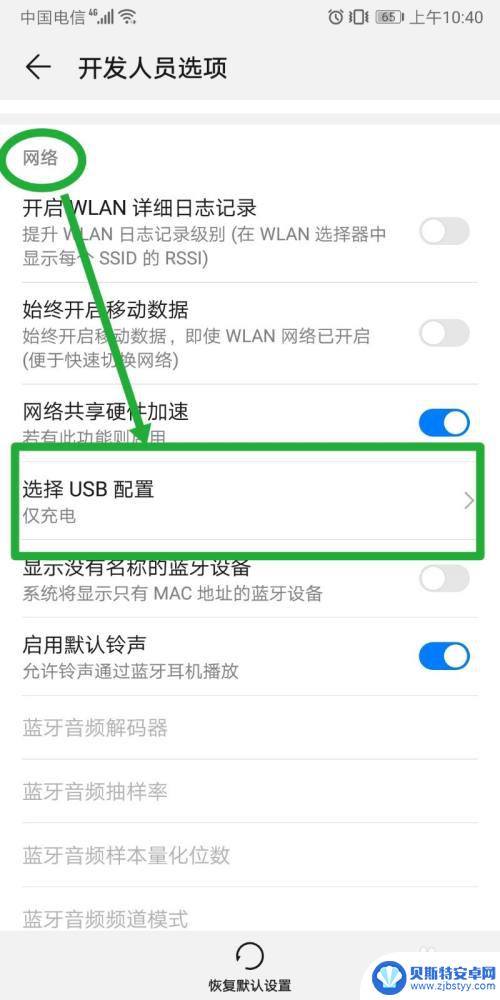
6.根据要进行传输的数据类型,选择不同的USB配置。就可以使用OTG线连接不同手机或其它设备进行数据传输了。
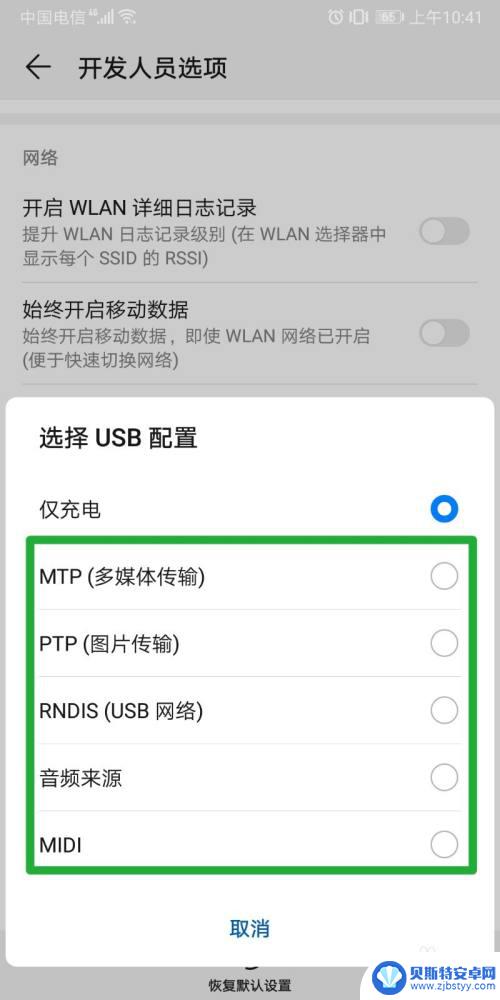
以上就是otg在手机里怎么打开华为的全部内容,如果有出现这种现象的朋友,不妨根据我的方法来解决吧,希望对大家有所帮助。












